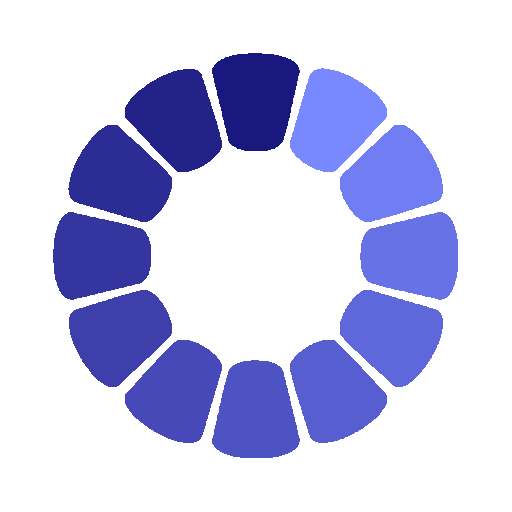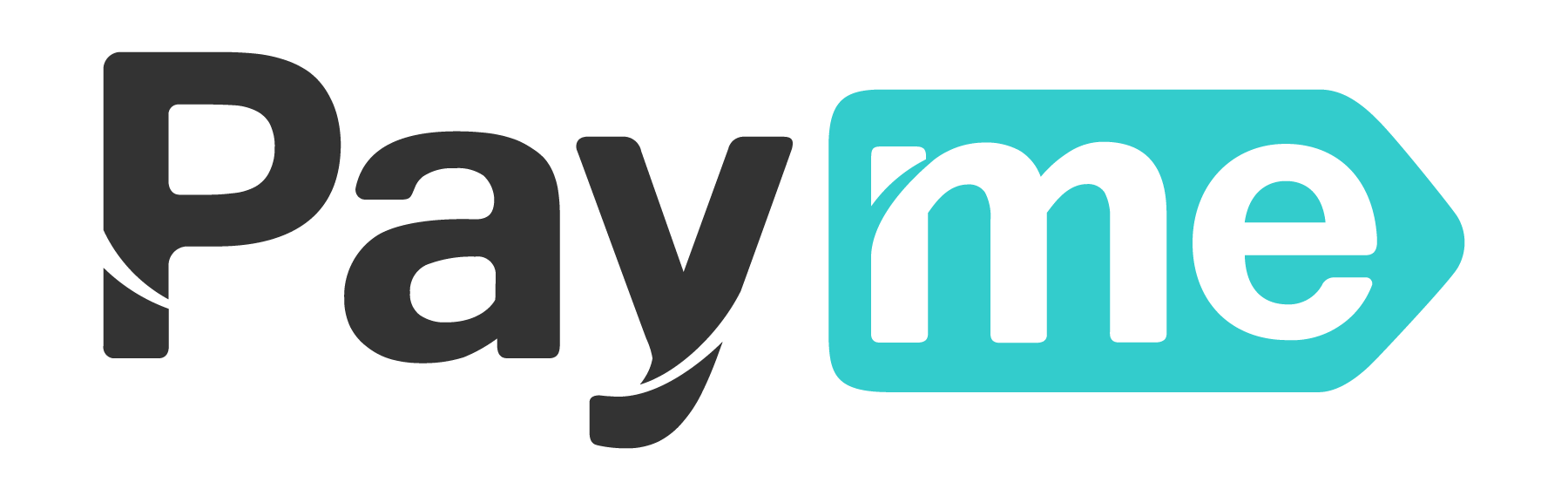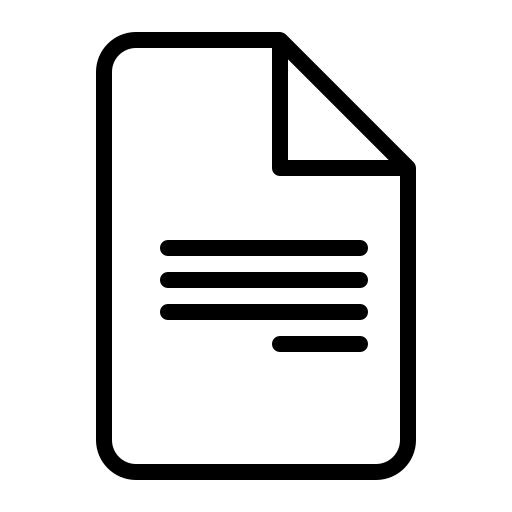Настройка видов Исполнитель

- Скачано: 59
- Размер: 71 Kb
Настройка видов
План:
- Зумирование – показ вида крупным планом.
- Панорамирование – перемещение вида чертежа.
{spoiler=Подробнее}
Зумирование – показ вида крупным планом
Видом называется изображение части чертежа, имеющее определенное экранное увеличение, положение и ориентацию. Зумирование – наиболее простой способ изменения экранного изображения. Зумирование позволяет увеличивать и уменьшать видимые размеры изображения в области рисования. Имеется несколько способов зумирования.
Зумирование перемещением курсора
Зумирование в реальном времени осуществляется при помощи устройства указания, т.е. посредством перемещения курсора. С помощью параметра «Реал вр» команды ПОКАЗАТЬ при перемещении курсора вверх изображение увеличивается, а при перемещении вниз – уменьшается. При использовании мыши с колесиком вращайте колесико вперед для увеличения изображения и назад – для его уменьшения.
Показ заданной области крупным планом
Определенную область на чертеже можно быстро показать увеличенной, очертив вокруг нее мышью прямоугольную рамку. Для этого используется параметр «Окно» команды ПОКАЗАТЬ. Заключенная в рамку область окажется в центре нового вида.
Зумирование для отображения чертежа целиком
Для увеличения чертежа целиком используется параметр «Границы» команды ПОКАЗАТЬ. Эта функция полезна, если необходимо быстро перейти к общему виду. Этот параметр также полезен, если в области рисования ничего не отображается как следствие слишком сильного увеличения или панорамирования в области рисования.
Панорамирование – перемещение вида чертежа
Панорамирование – еще один простой способ изменения экранного изображения. Панорамирование перемещает чертеж по видовому экрану в любом направлении.
Панорамирование перемещением курсора
Панорамирование может выполняться в реальном времени с помощью указывающего устройства. Вызовите команду ПАН и перетащите курсор для панорамирования изображения в другом местоположении. При использовании мыши с колесиком нажмите и удерживайте колесико, а затем переместите мышь для панорамирования.
Учебное пособие: Зумирование и панорамирование
В этом учебном пособии приведены практические задания по выполнению операций зумирования и панорамирования с использованием команд меню «Вид» или мыши с колесиком.
1 Выберите в меню «Файл» ► «Открыть».
2 В диалоговом окне «Открыть» найдите папку Sample в папке установки AutoCAD или AutoCAD LT. Просмотрите файлы чертежей и откройте необходимый файл.
3 Выберите в меню «Вид» ► «Зумирование» ► «Окно».
4 Нажмите кнопку мыши в центральной области чертежа. Переместите курсор таким образом, чтобы создать прямоугольную область, и снова нажмите кнопку мыши.
5 Выберите в меню «Вид» ► «Зумирование» ► «Окно».
6 Переместите курсор в любом направлении, чтобы переместить вид. Нажмите ESC для завершения операции.
7 Повторите упражнения с операциями зумирования и панорамирования с использованием следующих параметров:
■ Зумирование в реальном времени (перемещайте курсор вверх и вниз; для завершения нажмите ESC).
■ Предыдущий вид
■ Показать рамкой
■ Показать в границах
■ Панорамирование в реальном времени
Выполняйте упражнения до тех пор, пока выполнение операций зумирования и панорамирования не будет естественным. Эти параметры используются наиболее часто при создании чертежей в двумерном пространстве.
Замечание Если при увеличении гладкость дуг и кругов теряется или не удается увеличить или уменьшить изображение выше или ниже какого-либо предела, можно выполнить регенерацию изображения. Выберите в меню «Вид» ► «Регенерировать все» Эта команда также используется для удаления лишних пикселов помех.
8 (Дополнительно) При наличии мыши с колесиком операции зумирования и панорамирования можно выполнять без ввода команд. Попробуйте выполнить следующие операции:
■ Переместите курсор в область чертежа и вращайте колесико мыши вперед и назад для увеличения и уменьшения изображения. Обратите внимание на то, что положение курсора задает неподвижную опорную точку операции зумирования.
■ Нажмите и удерживайте колесико мыши и перетащите вид для его панорамирования.
■ Дважды нажмите колесико, чтобы зумировать чертеж до границ.
9 Закройте чертеж не сохраняя его.
Способы вызова функций
| Функция | Меню | Панель |
| Панорамирование | «Вид» ► «Панорамирование» | Стандартная |
| Зумирование | «Вид» ► «Зумирование» | Стандартная |
| Сброс предельного значения для зумирования отображения | «Вид» ► «Реген» | |
| Сглаживание дуг и кругов | «Вид» ► «Регенерировать» |
Справочная система
ПАН, ПОКАЗАТЬ, РЕГЕН
Обзор и вопросы для самопроверки
1 Какой параметр команды ПОКАЗАТЬ используется для отображения всего чертежа в области рисования?
2 Назовите наиболее быстрый способ возврата к предыдущему виду.
3 Какая команда используется для сглаживания отображения кривых и удаления пикселов помех?
{/spoilers}